
ROUNDDOWN関数
値がゼロに近い場合、数値は下方向 (絶対値が減少する方向) に丸められます。
###文法###ROUNDDOWN(数値,桁数)
Number は、切り捨てる必要がある実数です。
Num_digitals 四捨五入後の桁数。
イラスト
関数 ROUNDDOWN は関数 ROUND と同様の機能を持ちますが、関数 ROUNDDOWN は常に数値を切り捨てます。
num_digitals が 0 より大きい場合は、指定された小数点以下の桁数に切り捨てられます。
num_digitals が 0 の場合、最も近い整数に切り捨てられます。
num_digitals が 0 未満の場合は、小数点以下を切り捨てます。
###例###この例は、空のワークシートにコピーすると理解しやすいかもしれません。
操作方法
空のワークブックまたはワークシートを作成します。
ヘルプ トピックで例を選択してください。行ヘッダーまたは列ヘッダーは選択しないでください。
ヘルプから例を選択してください。
Ctrl C を押します。
ワークシートでセル A1 を選択し、Ctrl V を押します。
結果の表示と結果を返す数式の表示を切り替えるには、Ctrl ` (アクセント記号) を押すか、[ツール] メニューの [数式監査] をポイントし、[数式監査モード] をクリックします。
1
2
3
4
5
6
A B
式の説明 (結果)
=ROUNDDOWN(3.2, 0) 3.2 を小数点第 0 位に切り捨てます (3)
=ROUNDDOWN(76.9,0) は、76.9 を小数点以下 0 桁に切り捨てます (76)
=ROUNDDOWN(3.14159, 3) 3.14159 を小数点第 3 位まで四捨五入します (3.141)
=ROUNDDOWN(-3.14159, 1) -3.14159 を小数点第 1 位に四捨五入します (-3.1)
=ROUNDDOWN(31415.92654, -2) 31415.92654 を小数点以下 2 桁に四捨五入します (31400)
EXCELの四捨五入関数ROUNDの使い方
ROUND 関数は、整数の四捨五入に使用できます (小数にも適用可能)。
この機能をよりよく理解するには、以下の図と説明を参照してください。
ROUND 関数は、数値を指定された桁数に丸めます。たとえば、セル A1 に 23.7825 が含まれており、その数値を小数点第 2 位に四捨五入する場合は、次の式を使用できます。 =ROUND(A1, 2) この関数の結果は 23.78 です。
###文法:###ROUND(数値, 桁数)
ROUND 関数の構文には次のパラメータがあります:
番号は必須です。四捨五入される数値。
num_digits 必須。数値パラメータを四捨五入する桁数。
イラスト:
num_digitals が 0 (ゼロ) より大きい場合、数値を指定された小数点以下の桁数に丸めます。
num_digits が 0 の場合、数値を最も近い整数に丸めます。
num_digitals が 0 未満の場合は、小数点の左側を四捨五入します。
常に (0 から離れるように) 切り上げるには、ROUNDUP 関数を使用します。
常に (0 方向に) 切り捨てるには、ROUNDDOWN 関数を使用します。
数値を指定した倍数 (たとえば、最も近い 0.5 倍) に四捨五入するには、MROUND 関数を使用します。
Excelで四捨五入する方法
回答:round関数を使うことで実現できます 具体的な使い方は以下の通りです
適用対象: Microsoft Excel 2010、Excel Web App、SharePoint Online Professional および Small Business Edition、SharePoint Online Standard Edition
説明 ROUND 関数は、数値を指定した桁数に丸めることができます。たとえば、セル A1 に 23.7825 が含まれており、その数値を小数点第 2 位に四捨五入する場合は、次の数式を使用します。
=ROUND(A1, 2)この関数の結果は 23.78 です。SyntaxROUND(number, num_digits)ROUND 関数の構文には次のパラメータがあります (パラメータ: 操作、イベント、メソッド、プロパティ、関数、またはプロシージャの情報を提供する値)。
番号は必須です。四捨五入される数値。
num_digits 必須。数値パラメータを四捨五入する桁数。
説明 num_digits が 0 (ゼロ) より大きい場合、数値を指定された小数点以下の桁数に丸めます。
num_digits が 0 の場合、数値を最も近い整数に丸めます。
num_digitals が 0 未満の場合は、小数点の左側を四捨五入します。
常に (0 から離れるように) 切り上げるには、ROUNDUP 関数を使用します。
常に (0 方向に) 切り捨てるには、ROUNDDOWN 関数を使用します。
数値を指定した倍数 (たとえば、最も近い 0.5 倍) に四捨五入するには、MROUND 関数を使用します。
例 この例を空のワークシートにコピーすると理解しやすいかもしれません。
この記事から例を選択してください。
重要なポイント 行見出しや列見出しを選択しないでください。
ヘルプから例を選択してください
Ctrl C を押します。
Excel で、空のブックまたはワークシートを作成します。
ワークシートでセル A1 を選択し、Ctrl V を押します。
重要なポイント この例を正しく機能させるには、ワークシートのセル A1 に貼り付ける必要があります。
結果の表示と結果を返す数式の表示を切り替えるには、Ctrl ` (アクセント記号) を押すか、[数式] タブの [数式監査] グループで [数式の表示] ボタン をクリックします。
例を空のワークシートにコピーした後、ニーズに合わせて例を調整できます。 12345A B C 式の説明 結果
=ROUND(2.15, 1) 2.15 を小数点第 1 位に四捨五入します 2.2
=ROUND(2.149, 1) 2.149 を小数点第 1 位に四捨五入します 2.1
新しいテーブルを作成します。テスト結果の平均と標準偏差を列にコピーします。
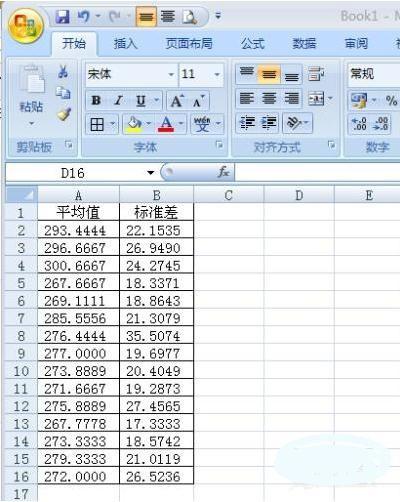
データフォーマット1を整理します。取得したデータが希望する形式ではないことがよくありますが、最も一般的に行うことは、必要な小数点以下の桁数を保持することです。小数点以下 1 桁に四捨五入するには、round 関数を使用できます。形式は =round (データ、保持する小数点以下の桁数) です。
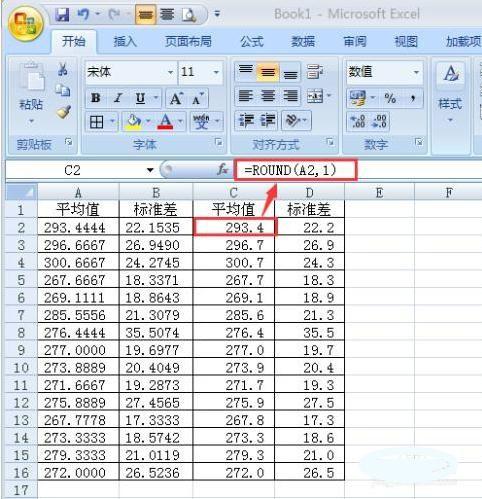
データフォーマット2を整理します。保持した数値以降の桁数を削除するには、切り捨て関数を使用します。形式は =rounddown (データ、保持される小数点以下の桁数)
です。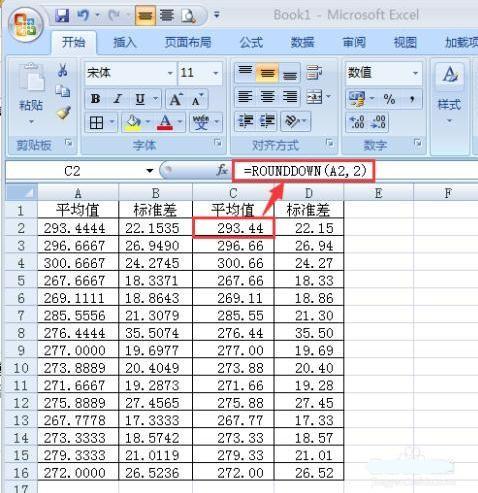
平均と標準偏差を組み合わせます。これには、平均値、「±」、標準偏差を使用する & の使用が含まれます。以下に示すように。ブラックボックス内のデータは小数点以下がゼロになっており、組み合わせ後の桁数がバラバラなので手動で修正する必要があります。
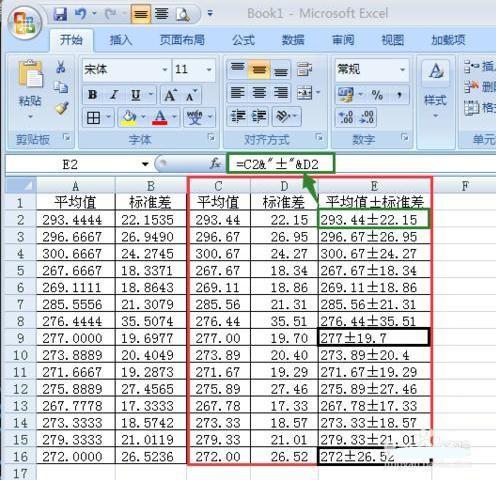
PS1: データを整理する必要がないのではないかと考える人もいますが、Excel の組み込み関数を直接使用して小数点以下の桁数を増減しても、小数点以下の桁数が少なくなるだけです。下の図からわかるように、フォーマットは整理されて結合されていません。
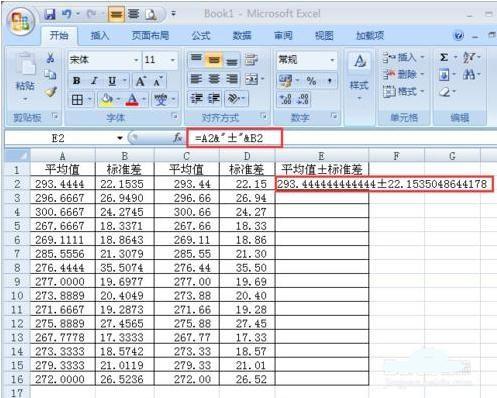
PS2: 上記のプロセスにちょっとしたトリックを追加します。Excel 上でマウスを図の赤いプラス記号の中心に移動します。マウスの矢印が黒いプラス記号に変わり、クリックします。マウスの左ボタンを押してダブルクリックすると、E3~E16のデータが自動的に入力されます。
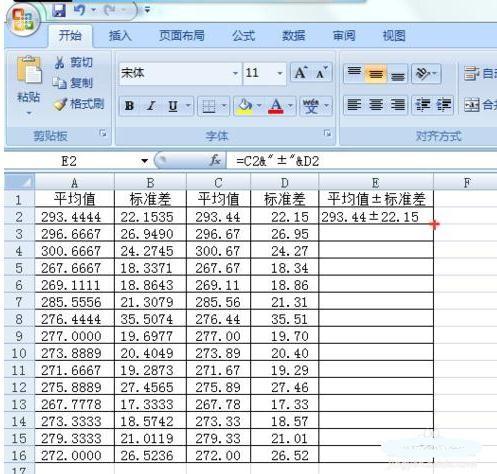
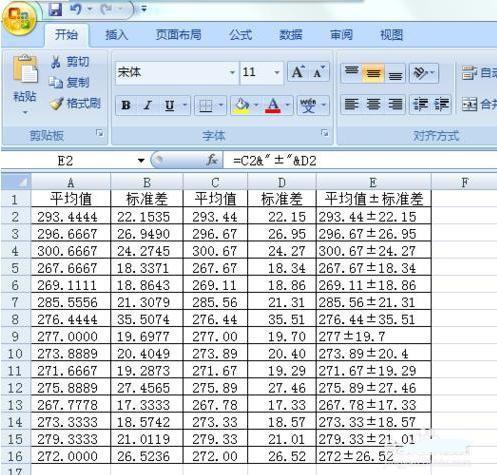
以上がExcelのランダウン関数とは何ですか?の詳細内容です。詳細については、PHP 中国語 Web サイトの他の関連記事を参照してください。